
Tùy chỉnh Zoom AI Companion theo nhu cầu của tổ chức
Đáp ứng các nhu cầu đặc thù của tổ chức bằng cách bổ sung những kỹ năng mới cho AI Companion hoặc điều chỉnh các kỹ năng có sẵn.
Cập nhật vào December 20, 2023
Đăng vào December 20, 2023


Ngày càng có nhiều tổ chức hiểu rằng AI là một công nghệ bắt buộc đối với nhân viên, chứ không phải là một công nghệ nên có. Là một nhà lãnh đạo CNTT, bạn đi đầu trong làn sóng chuyển đổi số này, được giao nhiệm vụ mang lại công nghệ phù hợp để giúp nhân viên cộng tác và giao tiếp hiệu quả.
Với rất nhiều giải pháp AI hiện có, nhóm của bạn có thể cảm thấy choáng ngợp với việc đánh giá và kiểm thử các công cụ khác nhau dựa trên nhiều yếu tố đa dạng, bao gồm chi phí, chất lượng, thành phần tích hợp cũng như tính bảo mật và quyền riêng tư. Cần có thời gian để tìm được một giải pháp đáng tin cậy và hiệu quả. Nhưng hành động quá chậm có thể dẫn đến những khó khăn bất ngờ. Nếu các nhân viên đang háo hức không được cung cấp công cụ AI đã được phê duyệt, họ có thể bắt đầu sử dụng các ứng dụng chưa được kiểm duyệt để thực hiện công việc và bạn sẽ không biết dữ liệu của công ty đang được xử lý như thế nào hoặc dữ liệu đó có được sử dụng để đào tạo các mô hình AI của bên thứ ba hay không. Và họ sẽ không đạt được mức tăng năng suất mà AI có thể mang lại.
Cũng có thể bạn đang loay hoay tìm cách tích hợp AI vào quy trình công việc hiện tại, hướng dẫn nhập môn cho người dùng và truyền đạt giá trị của AI để nhân viên sử dụng.
Hãy bắt đầu với Zoom AI Companion, đối tác cộng tác của bạn. Đây là một phần của nền tảng Zoom Workplace mà bạn tin tưởng, và trải nghiệm cộng tác mà nhân viên của bạn đã biết và yêu thích — một cách dễ dàng để tóm tắt các cuộc họp và chuỗi trò chuyện, soạn tin nhắn trong Team Chat và email, động não và sắp xếp ý tưởng trên bảng trắng hoặc Zoom Doc. Vì tính năng này được cung cấp miễn phí cho người dùng trả phí trong các gói Zoom đủ điều kiện nên bạn không cần phải lo lắng về việc thêm một công cụ mới vào ngân sách của mình.
Dù bạn đang chủ động cân nhắc AI Companion hay đang tìm kiếm hướng dẫn triển khai AI Companion một cách hiệu quả thì chúng tôi đều có thông tin bạn cần bên dưới. Nếu bạn mới sử dụng AI Companion, hãy tìm hiểu xem tính năng này có thể giúp gì cho nhóm của bạn.
Đánh giá nghiêm ngặt mọi ứng dụng là điều thiết yếu để góp phần bảo vệ an toàn cho dữ liệu của công ty và giảm thiểu rủi ro tiềm ẩn. Văn hóa quan tâm sâu sắc của Zoom luôn đặt bảo mật và quyền riêng tư lên hàng đầu trong các sản phẩm, là yếu tố chính trong cam kết của chúng tôi đối với AI có trách nhiệm. Nếu tổ chức của bạn đã sử dụng Zoom, có thể bạn đã quen với cách chúng tôi ưu tiên tính bảo mật, tuân thủ và quyền riêng tư trên khắp nền tảng Zoom Workplace.
Quan trọng hơn hết, Zoom không sử dụng bất kỳ nội dung âm thanh, video, chat, chia sẻ màn hình, tệp đính kèm, hoặc các hình thức giao tiếp khác của khách hàng, chẳng hạn như nội dung khách hàng tạo ra (như kết quả thăm dò ý kiến, bảng trắng và phản ứng), để huấn luyện các mô hình trí tuệ nhân tạo của Zoom hoặc của bên thứ ba.
Nếu bạn không quen thuộc với các phương pháp bảo mật và quyền riêng tư của Zoom, Sách trắng về Bảo mật và Quyền riêng tư của AI Companion của chúng tôi cung cấp cái nhìn chi tiết về các tính năng sản phẩm và cách tiếp cận AI có trách nhiệm của chúng tôi, trả lời nhiều câu hỏi bạn có thể có trong khi đánh giá các giải pháp AI của chúng tôi.
Để biết thông tin về:
Cách chúng tôi sử dụng và bảo vệ dữ liệu của bạn
Luồng dữ liệu và truyền dữ liệu cho bên thứ ba (nếu phù hợp)
Chi tiết lưu giữ và lưu trữ dữ liệu cụ thể cho từng tính năng AI Companion
Quy trình phát triển các tính năng AI tạo sinh của chúng tôi
Quản trị viên có thể bật hoặc tắt các tính năng cho toàn bộ tài khoản của họ tại trang cài đặt tài khoản trên Cổng thông tin quản trị. Bạn có thể chọn cung cấp quyền truy cập cho tất cả nhân viên hoặc chỉ một số nhóm nhất định vào bất kỳ hoặc tất cả các Tính năng này (yêu cầu phiên bản 6.2.5 trở lên).
Bạn không phải lựa chọn giữa việc sử dụng hay không sử dụng tất cả các tính năng. Ví dụ: có thể bạn muốn nhân viên có thể tóm tắt cuộc họp bằng AI Companion nhưng chọn tạm dừng một số tính năng nhất định như soạn email hoặc soạn Trò chuyện nhóm trong khi bạn thực hiện thêm hoạt động kiểm thử. Bạn có thể dễ dàng bật hoặc tắt quyền truy cập trong cài đặt tài khoản của mình.
Khi nhấp vào thẻ AI Companion, bạn sẽ thấy khả năng bật/tắt từng tính năng có sẵn ở cấp tài khoản.
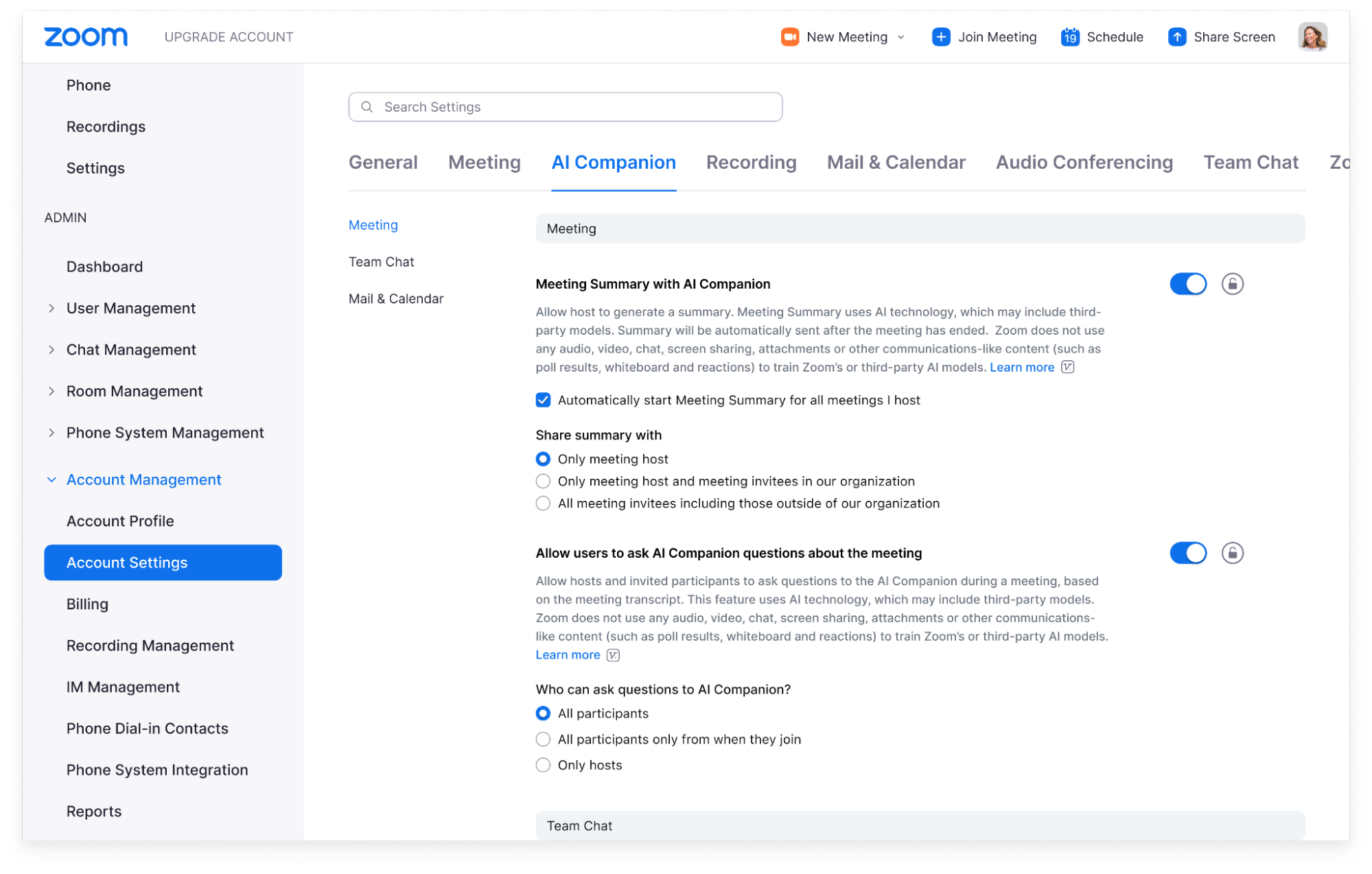
Để chi tiết hơn nữa, bạn có thể kiểm soát quyền truy cập của nhân viên vào các tính năng AI Companion ở cả cấp tài khoản, nhóm và người dùng.
Lấy ví dụ sử dụng tính năng tóm tắt cuộc họp thì cách thức hoạt động như sau, mặc dù cách thức này cũng áp dụng cho các tính năng AI Companion khác:
Bật tính năng tóm tắt cuộc họp ở cấp tài khoản có nghĩa là người chủ trì cuộc họp trên tài khoản của bạn (cụ thể là các nhân viên trong tổ chức của bạn có giấy phép Zoom đủ điều kiện) có khả năng khởi tạo bản tóm tắt cuộc họp với AI.
Chủ sở hữu tài khoản có thể tạo nhóm và quản lý quyền truy cập vào các khả năng của AI Companion ở cấp độ nhóm. Điều này cho phép một số người dùng có tóm tắt cuộc họp khi họ chủ trì các cuộc họp trong khi hạn chế người khác. Bạn có thể muốn thực hiện điều này như một phần của nhóm thí điểm (chúng tôi sẽ đề cập đến điều đó bên dưới) hoặc vì các lý do khác, chẳng hạn như tuân thủ.
Người chủ trì có thể quyết định bật hay tắt tính năng tóm tắt cuộc họp ở cấp người dùng. Điều đó có nghĩa là người chủ trì có thể tự quyết định liệu họ có muốn AI Companion tạo bản tóm tắt cuộc họp cho các cuộc họp của họ hay không. Họ cũng có thể quyết định bật hay tắt AI Companion cho từng cuộc họp.
Để giới hạn cài đặt ở cấp tài khoản và nhóm, nhấp vào biểu tượng khóa để ngăn người dùng thay đổi cài đặt. Ví dụ: bạn có thể yêu cầu tất cả bản tóm tắt cuộc họp chỉ được gửi đến người chủ trì cuộc họp.
Sau khi bật một tính năng, bạn thậm chí còn có nhiều tùy chọn hơn để kiểm soát cách thức chia sẻ và truy cập các kết quả đầu ra của AI Companion. Ví dụ: khi bạn bật tóm tắt cuộc họp, bạn có thể quyết định ai sẽ nhận được các bản tóm tắt cuộc họp đó: chỉ người chủ trì, người chủ trì và người dự thính nội bộ, hoặc chia sẻ bản tóm tắt với tất cả những người được mời tham gia cuộc họp, bao gồm cả những người bên ngoài công ty.
Ở cấp người dùng, nhân viên có thể chọn cách họ muốn sử dụng AI Companion trong các cuộc họp do họ chủ trì. Họ có thể kích hoạt AI Companion để tự động bắt đầu tóm tắt cuộc họp cho mỗi cuộc họp họ chủ trì hoặc chọn bắt đầu tóm tắt theo cách thủ công. Người chủ trì cũng có thể quyết định có cho phép người dự thính hỏi AI Companion về các cuộc họp mà họ chủ trì hay không. Người chủ trì có thể bật hoặc tắt các tính năng này trong cuộc họp.
Trong cuộc họp, tất cả người dự thính sẽ được thông báo khi bật các tính năng của AI Companion. Khi các tính năng của AI Companion đang hoạt động trong cuộc họp, biểu tượng AI Companion màu trắng sẽ xuất hiện ở góc trên bên phải của cửa sổ cuộc họp. Xem hình minh họa trên đây.
Trước khi bạn triển khai AI Companion trên toàn bộ tổ chức, bạn nên thử nghiệm với một nhóm nhân viên được chọn. Cách này cho phép bạn kiểm thử các tính năng, đồng thời thu thập phản hồi và bài học từ cơ sở người dùng quy mô nhỏ trước tiên. Với các tính năng điều khiển chi tiết dành cho AI Companion của chúng tôi, điều đó thật dễ dàng.
Trong phần Quản lý người dùng của tài khoản của bạn, hãy tạo một nhóm mới cho những người thử nghiệm của bạn.
Tạo một nhóm mới riêng cho những người không phải là người kiểm thử.
Trong phần cài đặt tài khoản, hãy nhấp vào thẻ AI Companion.
Từ đây, bạn có thể chọn khả năng AI Companion mà bạn muốn kích hoạt - điều này sẽ ở cấp tài khoản, nghĩa là cho tất cả người dùng trên tài khoản của bạn. Trong bước tiếp theo, bạn sẽ hạn chế quyền truy cập đối với toàn bộ Tổ chức trong khi vẫn cho phép quyền truy cập đối với nhóm thử nghiệm của bạn.
Trong phần Quản lý người dùng, hãy chọn nhóm kiểm thử, sau đó chuyển sang thẻ AI Companion và bật các tính năng mà bạn muốn nhóm kiểm thử truy cập.
Chọn nhóm không phải người kiểm thử, bao gồm tất cả người dùng khác trong tổ chức của bạn.
Nhấp vào tab AI Companion, sau đó tắt tất cả các tính năng cho nhóm không phải người kiểm tra.
Nhấp vào biểu tượng khóa để ngăn người dùng trong nhóm này thay đổi biểu tượng đó.
Nếu muốn, bạn có thể chỉ định quản trị viên riêng cho nhóm kiểm thử. Họ sẽ không có quyền truy cập đầy đủ tài khoản quản trị viên nhưng có thể thêm và quản lý thành viên trong nhóm kiểm thử. Đây là lựa chọn hoàn toàn phù hợp nếu bạn muốn ủy quyền cho người khác quản lý chương trình thí điểm, ngay cả khi họ không phải là quản trị viên tài khoản.
Truyền đạt cho nhân viên là việc rất quan trọng khi triển khai bất kỳ công nghệ nào. Về cơ bản, nếu nhân viên không được thông báo về công nghệ sẵn có dành cho họ, không hiểu công nghệ đó có thể giúp họ như thế nào và không cảm thấy thoải mái khi sử dụng công nghệ đó, thì có khả năng họ sẽ không tiếp nhận công nghệ đó.
Sau đây là một số cách AI Companion có thể giúp bạn làm việc hiệu quả hơn:
Trong các cuộc họp, hãy ghi lại góp ý và các điểm thảo luận, đặt câu hỏi trong cuộc họp về những nội dung đã được thảo luận hoặc thậm chí đặt câu hỏi để tìm kiếm trên web.
Sau khi rời khỏi văn phòng, hãy tóm tắt các cuộc trò chuyện chưa đọc, lập danh sách các mục hành động dựa trên cuộc trò chuyện trong kênh trò chuyện hoặc tóm tắt một chuỗi email.
Thay vì nhìn chằm chằm vào một trang giấy trắng, hãy nhắc AI Companion soạn bản nháp đầu tiên, tóm tắt tài liệu bạn tải lên hoặc thay đổi giọng văn của bản nháp hiện tại.
Nếu bạn cần hỗ trợ để giới thiệu AI Companion cho tổ chức của mình, hãy truy cập Trung tâm Hướng dẫn nhập môn AI Companion để tìm các hướng dẫn người dùng, mẫu tài liệu, phương pháp tốt nhất, video minh họa và nhiều tài liệu khác.
Dưới đây là email mẫu để giới thiệu AI Companion cho nhóm của bạn. Trước khi gửi, hãy đảm bảo bạn chỉnh sửa để phản ánh các tính năng AI Companion mà bạn chọn hoặc các sản phẩm Zoom mà bạn được cấp giấy phép:
–
[Tên nhân viên] thân mến,
Chúng tôi xin hân hạnh thông báo, từ giờ bạn có thể sử dụng trợ lý AI tạo sinh của Zoom là AI Companion trên Zoom.
AI Companion có một số tính năng được thiết kế để trợ giúp bạn trong suốt ngày làm việc nhằm góp phần nâng cao năng suất và khả năng cộng tác. Trợ lý này có thể:
Tóm tắt các Cuộc họp trên Zoom, cung cấp cho bạn bản tóm tắt về diễn biến cuộc họp và các mục hành động, ngay cả khi không ghi lại cuộc họp. Công nghệ này cũng có thể tóm tắt các chuỗi chủ đề dài trong Team Chat, giúp bạn tiết kiệm thời gian nhờ bản tóm tắt cuộc trò chuyện.
Lên chương trình cho cuộc họp sắp tới của bạn. Dựa trên các cuộc họp hoặc chuỗi trò chuyện trước đây, hãy yêu cầu AI Companion tạo chương trình cho cuộc họp tiếp theo của bạn.
Tóm tắt tài liệu đã tải lên. Trong bảng điều khiển bên AI Companion, hãy tải lên tệp PDF, tệp Microsoft Office hoặc Google Doc và yêu cầu AI Companion tóm tắt thông tin quan trọng từ tệp đó.
Trả lời các câu hỏi của bạn về cuộc họp theo thời gian thực, chẳng hạn như “Có ai nhắc đến tôi không?” hay “Các bước tiếp theo là gì?”
Soạn tin nhắn trong Team Chat và email trong email Zoom Mail với giọng điệu và độ dài phù hợp. Tất cả những gì bạn phải làm là nhập lời nhắc.
Giúp bạn xem lại các bản ghi dễ dàng hơn bằng cách chia thành các chương thông minh theo chủ đề, làm nổi bật thông tin quan trọng và xác định các mục hành động.
Tạo ý tưởng trong Zoom Docs và Zoom Whiteboard dựa trên lời nhắc của bạn, giúp bạn bắt đầu các phiên lên ý tưởng hoặc bản nháp nội dung mới.
Sau đây là một số câu hỏi thường gặp mà bạn có thể có:
Tôi có thể chọn thời điểm sử dụng AI Companion không?
Bạn có quyền kiểm soát những tính năng AI Companion mà bạn muốn sử dụng trong các cuộc họp do bạn chủ trì. Bạn có thể bật hoặc tắt những tính năng này bất cứ lúc nào và bạn có thể chọn có sử dụng những tính năng này trong cuộc họp của mình tùy theo từng trường hợp hay không. Bạn cũng có thể chọn thời điểm bật hoặc tắt AI Companion khi cuộc họp đang diễn ra. Bạn sẽ thấy biểu tượng lấp lánh AI Companion ở góc trên bên phải cửa sổ nếu AI Companion đang hoạt động trong cuộc họp. Nếu bạn tham gia cuộc họp có sử dụng các tính năng của AI Companion, bạn sẽ nhận được thông báo kèm theo tuyên bố miễn trừ trách nhiệm.
Các cuộc trò chuyện trong cuộc họp của tôi có được sử dụng để đào tạo các mô hình AI không?
Zoom không sử dụng bất kỳ nội dung nào của khách hàng dưới dạng âm thanh, video, cuộc trò chuyện, chia sẻ màn hình, tệp đính kèm hoặc nội dung tương tự thông tin truyền thông khác (chẳng hạn như kết quả bình chọn, bảng trắng và phản ứng) để đào tạo các mô hình trí tuệ nhân tạo của Zoom hoặc bên thứ ba.
Tôi có thể bắt đầu bằng cách nào?
Hãy tìm biểu tượng AI Companion lấp lánh trong khi bạn đang sử dụng Zoom—trên thanh công cụ cuộc họp, Team Chat, Mail hoặc Zoom Whiteboard.
Tham khảo Hướng dẫn bắt đầu của Zoom để biết thêm chi tiết và tìm hiểu cách bạn có thể tận dụng tối đa AI Companion trong ngày làm việc.
Nếu bạn muốn tắt một số tính năng nhất định của AI Companion, hãy truy cập cài đặt hồ sơ Zoom và tìm thẻ AI Companion.
Để biết câu trả lời cho các câu hỏi phổ biến nhất về cách bắt đầu, hãy truy cập trang hỗ trợ của Zoom: Sử dụng Zoom AI Companion.
Nếu bạn có thắc mắc hoặc lo ngại, hãy liên hệ với chúng tôi theo địa chỉ [COMPANY][DEPARTMENT].
___
Sau khi bạn bắt đầu giới thiệu AI Companion, hãy làm theo các gợi ý sau để khuyến khích nhân viên sử dụng và giúp họ học cách sử dụng hiệu quả công cụ này:
Thiết lập các phiên đào tạo và giờ tư vấn trực tuyến thông qua Zoom Meetings để giúp nhân viên bật AI Companion và trả lời các câu hỏi mà nhân viên có thể đặt ra.
Tạo kênh Zoom Team Chat dành riêng cho AI Companion để nhân viên của bạn có thể đặt câu hỏi hoặc chia sẻ các mẹo và phương pháp tốt nhất của riêng họ với nhau.
Thành lập một ủy ban gồm những người dùng cấp cao hoặc những người đam mê AI Companion để giúp đỡ nhân viên, kiểm tra các tính năng mới hoặc tổ chức các phiên đào tạo của riêng họ, tùy thuộc vào mức độ tương tác của họ.
Nhân viên tìm hiểu và tương tác theo nhiều cách khác nhau và chúng tôi có sẵn nhiều nguồn hỗ trợ về AI Companion mà bạn có thể chia sẻ với họ.
Bạn đã sẵn sàng bắt đầu sử dụng AI Companion chưa? Dưới đây là một số liên kết quan trọng:
Hãy kiểm tra trang AI Companion để biết các tính năng và khả năng mới nhất.
Tải xuống Sách trắng về Bảo mật và Quyền riêng tư của AI Companion.
Hoàn thành khóa học Zoom AI Companion dành cho Quản trị viên tại Trung tâm học tập Zoom.
Hãy truy cập cổng thông tin tài khoản quản trị viên của tổ chức của bạn để kích hoạt AI Companion.
Đọc thêm về cách các nhà lãnh đạo và nhân viên khác đang suy nghĩ về AI trong báo cáo AI tại nơi làm việc của chúng tôi.
Lưu ý của biên tập viên: Bài đăng trên blog này được chỉnh sửa vào ngày 17 tháng 9 năm 2025 để bổ sung thông tin mới nhất về Zoom AI Companion.